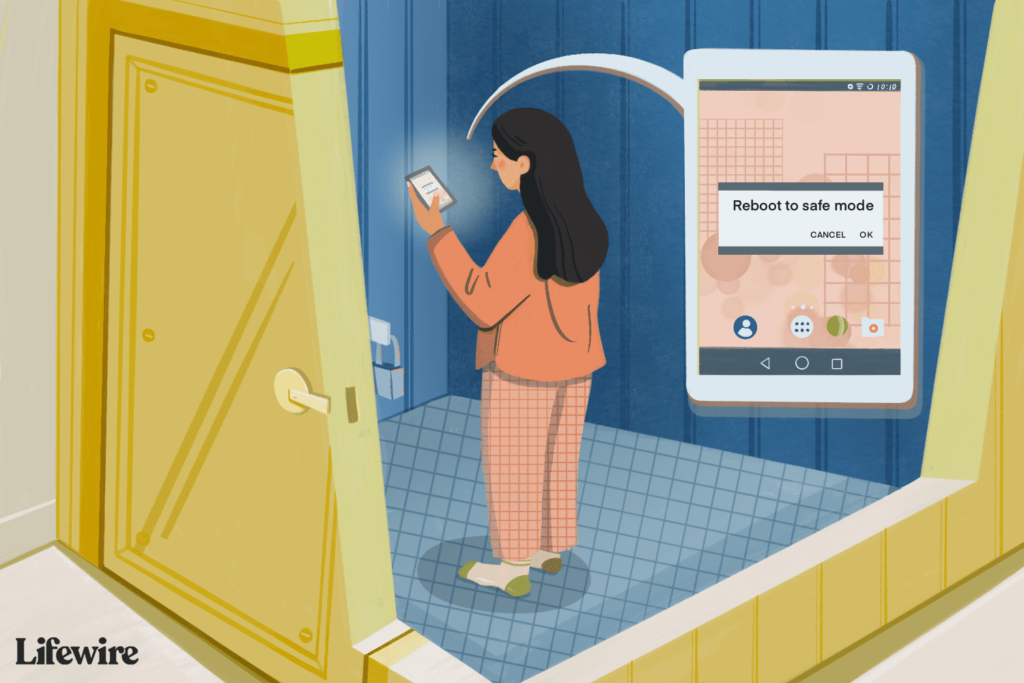
Om din Android -enhet är påslagen och appar som en klocka eller kalenderwidget på startskärmen kraschar ofta eller körs långsamt, starta din Android i säkert läge för att spåra problemet. Att köra enheten i säkert läge löser inte problemet, men det kan hjälpa dig att ta reda på orsaken. Här är hur.
Starta om till felsäkert läge
Följ dessa steg:
-
Tryck och håll ned Uppskjuta eller Kraft knappen tills Kraft menyn visas på enhetens skärm.
-
Knacka Omstart. Enheten stängs av och backas upp.
-
Om menyn inte visar ett alternativ för omstart väljer du Stäng av.
-
Det tar flera sekunder att stänga av enheten. När skärmen är helt mörk trycker du på Uppskjuta eller Kraft knappen tills en logotyp visas på skärmen.
-
När enheten har startat, testa den för att se om den fortfarande har problem.
Varför använda Android i felsäkert läge?
Om din enhet fungerar bra i säkert läge orsakar inte hårdvaran problemet, och den skyldige är troligen en app. Om så är fallet behöver enheten inte repareras eller bytas ut, men du måste ta reda på vilken app som är fel.
Om du inte får alternativet Säkert läge
Inte alla Android -enheter startar i säkert läge på samma sätt. Vissa tillverkare, till exempel Samsung, har lite olika versioner av Android, och äldre enheter fungerar annorlunda eftersom de har en äldre version av Android. Om ditt första försök att starta i säkert läge misslyckas kan du prova dessa metoder:
- Om du håller i Stäng av -knappen i Power -menyn uppmanar dig inte att gå in i felsäkert läge, tryck och håll kvar Omstart knapp. Äldre versioner av Android använder den här metoden för att gå in i säkert läge.
- På Samsung -enheter och vissa äldre Android -enheter, starta om enheten med hjälp av instruktionerna ovan och se till att logotypen visas på skärmen när enheten startas. Medan logotypen visas på skärmen trycker du på Sänk volymen knappen på sidan av enheten. Orden säkert läge visas längst ner på skärmen när den startar upp helt.
Vad du ska göra i felsäkert läge
Om din enhet körs snabbare eller slutar krascha medan den är i säkert läge, orsakar en app förmodligen problemet. För att åtgärda det, bestäm vilken app som är skyldig och avinstallera det.
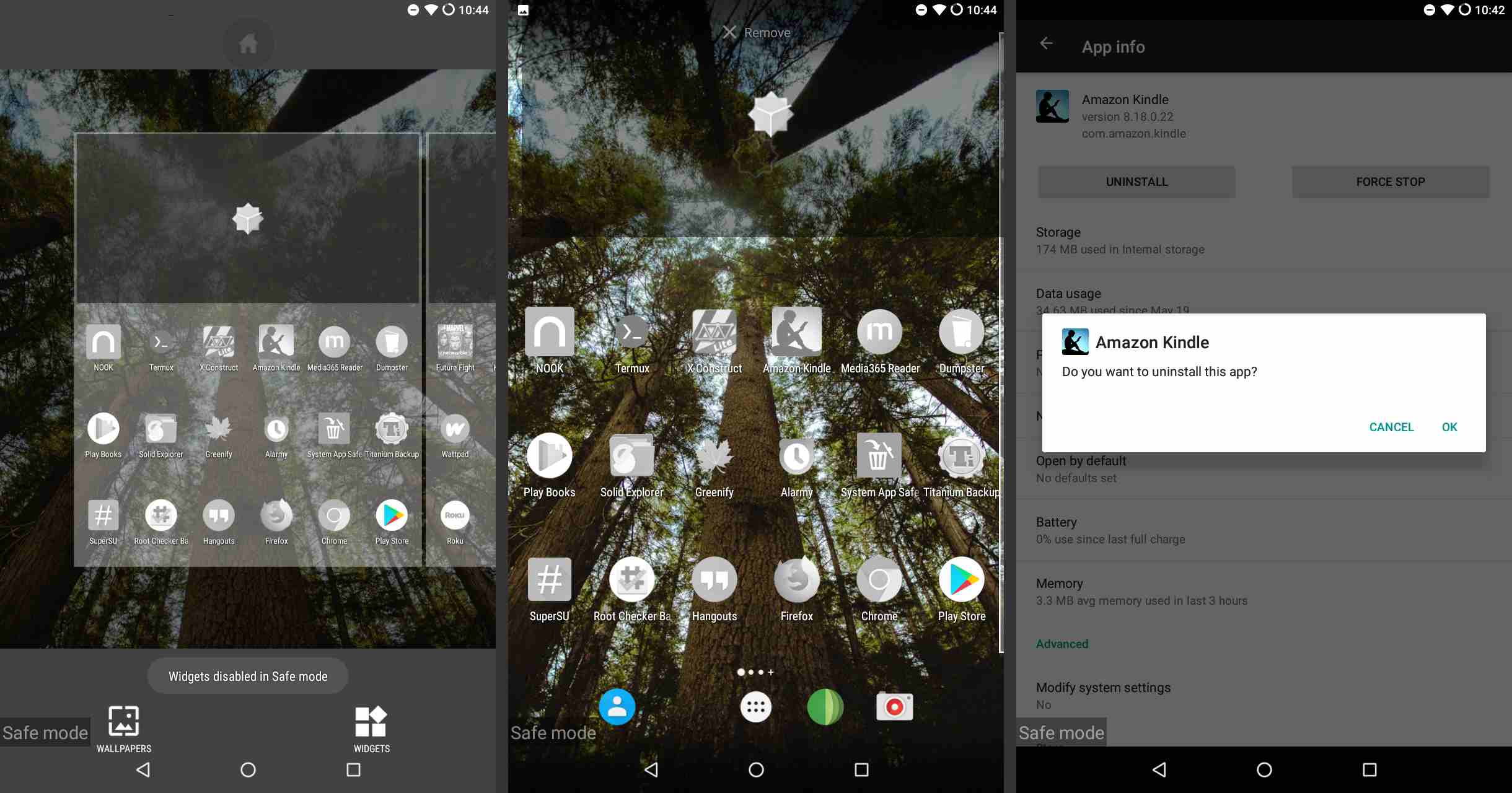
- Appar som startar automatiskt när enheten startar upp: Dessa appar inkluderar Android -widgets, till exempel klockan eller kalendern, och anpassade appar på startskärmen.
- Nyligen nedladdade appar: Om du nyligen har märkt problemet är troligen den skyldige antingen en app som du nyligen skaffat eller uppdaterat.
- Icke -viktiga appar: Om du raderade appar som laddas vid start och appar som nyligen förvärvats eller uppdaterats, avinstallera appar som du inte använder regelbundet.
Appar kanske inte körs i säkert läge, men de kan avinstalleras där. Avinstallera apparna i säkert läge och starta sedan om för att testa enheten.
Har du fortfarande problem i felsäkert läge?
Om du startar i säkert läge och fortfarande upplever problem, kör inte ut och köp en ny telefon eller surfplatta ännu. Genom att använda säkert läge begränsas orsaken till problemet till operativsystemet eller hårdvaran. Nästa steg är att återställa enheten till dess fabriksstandard, vilket tar bort allt, inklusive alla personliga inställningar. Återställa enheten till fabriksinställningarna avinstallerar alla appar och raderar all data. Säkerhetskopiera dina data innan du utför den här åtgärden. Om du återställer Android -enheten till fabriksinställningarna och fortfarande har problem är det dags för reparation eller byte.
Hur man tar sig ur felsäkert läge
För att avsluta felsäkert läge, starta om enheten enligt anvisningarna ovan. Som standard startar Android i normalt läge. Om enheten startar i säkert läge bör omstart återställa det till normalt läge. Om du startar om och din Android fortfarande är i säkert läge betyder det att Android upptäckte ett problem med en app som startas automatiskt vid uppstart eller i en av de grundläggande Android -operativsystemfilerna. För att åtgärda detta problem, ta bort appar som startas vid start, till exempel anpassade startskärmar och widgets. Starta sedan om enheten igen.